Power BI Embedded için Multi-Geo desteği
Power BI Embedded için Multi-Geo desteği, bağımsız yazılım satıcılarının (ISV) ve uygulamalarına analiz eklemek için Power BI Embedded kullanarak uygulama oluşturan kuruluşların artık verilerini dünyanın farklı bölgelerine dağıtabileceği anlamına gelir.
Artık Power BI Embedded kullanan müşteriler, Power BI Premium'un Multi-Geo kullanarak desteklediği özelliklere ve sınırlamalara göre Multi-Geo seçeneklerini kullanarak bir A kapasitesi ayarlayabilir.
Kaynak oluştur ekranında kapasitenizin konumunu seçin. Daha önce, konum Power BI kiracınızın konumuyla sınırlıydı, bu nedenle yalnızca tek bir konum kullanılabilirdi. Multi-Geo ile kapasitenizi dağıtmak için farklı bölgeler arasından seçim yapabilirsiniz.
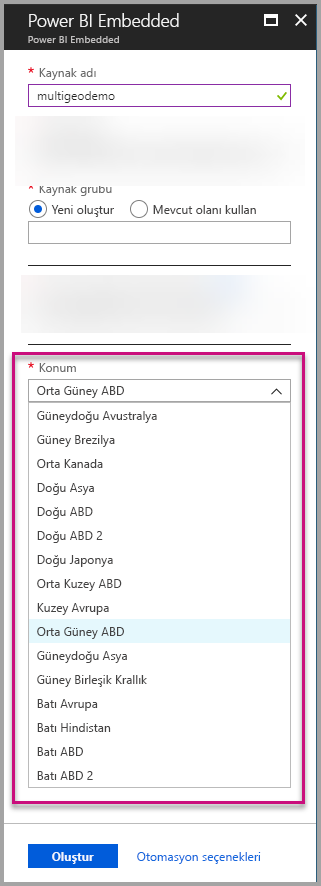
Konum açılan menüsünü açtığınızda, ev kiracınızın varsayılan seçim olduğuna dikkat edin.
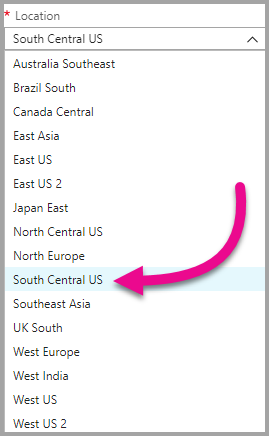
Varsayılan kiracı konumu dışında bir konum seçtiğinizde, seçimin farkında olduğunuzdan emin olmanız için bir ileti istenir.
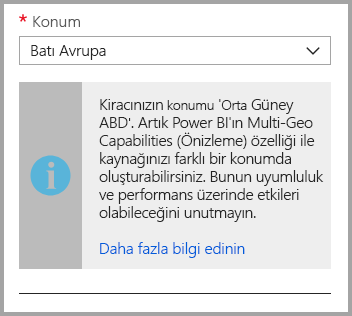
Kapasitelerinizin konumlarını Azure portalındaki ana Power BI Embedded yönetim sayfasından kolayca görebilirsiniz.
Konumlar, konumundaki Yönetici portalında PowerBI.comda kullanılabilir. Yönetici portalında Kapasite ayarları'nı seçin ve ardından Power BI Embedded sekmesine geçin.
Power BI Embedded ile kapasite oluşturma hakkında daha fazla bilgi edinin.
Yeni kapasite oluşturduktan sonra Power BI Embedded kaynak konumunu değiştiremezsiniz.
Power BI içeriğinizi farklı bir bölgeye taşımak için şu adımları izleyin:
Farklı bir bölgede yeni bir kapasite oluşturun.
Mevcut kapasitedeki tüm çalışma alanlarını yeni kapasiteye atayın.
Eski kapasiteyi silin veya duraklatın.
İçeriğini yeniden atamadan kapasiteyi silmeye karar verirseniz, bu kapasitedeki tüm içeriğin ana bölgenizdeki paylaşılan bir kapasiteye taşındığını unutmayın.
API'ler aracılığıyla Multi-Geo ile kapasiteleri yönetmek için aşağıdaki API'leri kullanın:
Kapasiteleri Alma - API, kullanıcıya erişimi olan kapasitelerin listesini döndürür. Yanıt, kapasitenin konumunu belirten adlı
regionbir özellik içerir.Kapasiteye Ata - API, çalışma alanını ana bölgenizin dışındaki bir kapasiteye atamanıza veya çalışma alanlarını farklı bölgelerdeki kapasiteler arasında taşımanıza olanak tanır. Bu işlemi gerçekleştirmek için, kullanıcı veya hizmet sorumlusunun çalışma alanında yönetici izinleri ve hedef kapasitede yönetici veya atama izinleri olması gerekir.
Azure Resource Manager API'si - Oluşturma ve Silme dahil olmak üzere tüm Azure Resource Manager API işlemleri Multi-Geo'yı destekler.
- Power BI Embedded çoklu coğrafi sınırlamaları, Power BI Premium multi-geo ile ilgili önemli noktalara ve sınırlamalara benzer.
Başka sorunuz var mı? Power BI Topluluğu sorun

